Több fájl egyszerre történő átnevezése a Mac-en
Vegyes Cikkek / / August 04, 2021
Hirdetések
Ebben az oktatóanyagban megmutatjuk, hogyan lehet egyszerűen átnevezni több fájlt egyszerre a Mac-en. Ha van néhány fájl, amelyre névváltoztatásra van szükség, az nem kérdés. De a dolgok akkor válnak kihívássá, ha sok fájl van, amely átnevezést igényel. Bár még mindig megtehetné az egyedi átnevezési utat, de ez biztosan sok értékes időt fog felvenni. A következő dolog, amit kipróbálhat, egy harmadik féltől származó alkalmazás használata az említett célra.
Bár életképes lehetőség, de egy további alkalmazás letöltése csak erre a célra nem hangzik megvalósítható lehetőségnek. Szerencsére a Mac-je elég praktikus funkcióval rendelkezik, amely lehetővé teszi több fájl egyszerû átnevezését. Csak ne feledje, hogy ez nem ajánlott a rendszeralkalmazás-mappák, fájlnévkiterjesztések vagy a Home mappa átnevezéséhez. Ennek ellenére itt vannak a szükséges utasítások.
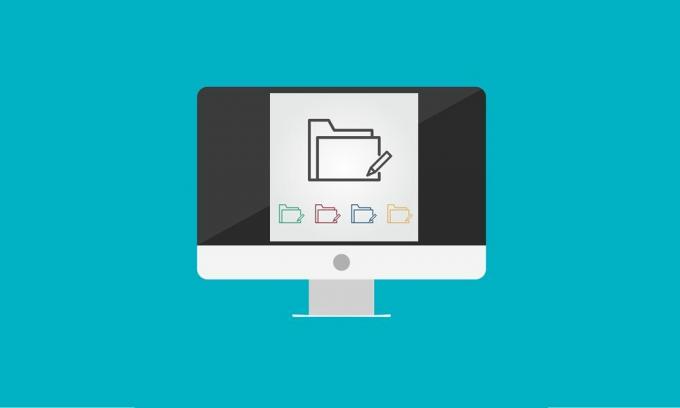
Az oldal tartalma
-
1 Több fájl egyszerre történő átnevezése Mac-en
- 1.1 Több fájl átnevezése
- 1.2 Szöveg hozzáadása több fájlhoz Mac-en
- 1.3 Szövegek cseréje több fájlnévben egyszerre
- 1.4 Változtatások visszavonása
Több fájl egyszerre történő átnevezése Mac-en
Ebben az útmutatóban négy különböző utasításkészletet osztunk meg. Az első megmutatja, hogyan nevezhet át egy fájlt számláló, dátum vagy szám hozzáadásával a szükséges névvel. A második módszer egy közös szöveg hozzáadásával foglalkozik az összes fájlhoz, míg a harmadik módszer megmutatja, hogyan lehet egyszerre több fájlnévből szöveget keresni és kicserélni. Hasonlóképpen megmutatjuk az összes említett változtatás egyetlen kattintással történő visszavonásának lépéseit is.
Hirdetések
Több fájl átnevezése
- Menjen át a Finderbe, és válassza ki az összes átnevezni kívánt fájlt. Ami a kiválasztást illeti, tartsa lenyomva a Shift billentyűt, majd kiválaszthatja a kívánt fájlokat, vagy használhatja az egeret is.
- A kiválasztás befejezése után kattintson a jobb gombbal, és a megjelenő menüből válassza az Átnevezés [x] elemeket.
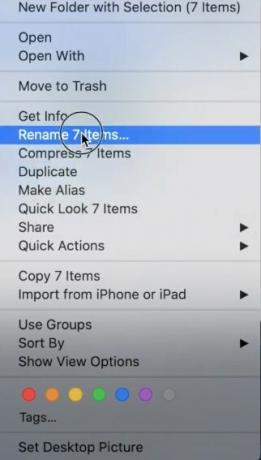
- A megnyíló keresőelemek átnevezése ablakban az első legördülő menüből válassza a Formátum lehetőséget.

- Ezután a Név formátum alatt három lehetőség közül választhat:
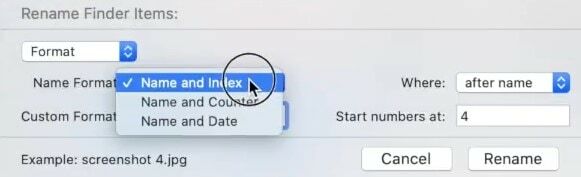
- Név és index: Számot ad a kép nevéhez.
- Név és számláló: Számlálót (például 00001) ad hozzá a kép nevéhez.
- Név és dátum: hozzáadja a dátumot az egyes képek neve előtt vagy után.
- Ami ezt az útmutatót illeti, válasszuk a Név és Index lehetőséget.
- Ezután az Egyéni formátum mezőben hozzá kell adnia a kívánt szöveget ezekhez a fájlokhoz. Ebben az útmutatóban őrizzük meg „képet”.
- A Hol mező alatt meg kell adnia, hogy az Indexet (vagy Számlálót vagy Dátumot) hozzá szeretné-e adni a fájl neve elé vagy „utána”. Ami ezt az útmutatót illeti, az „Után” lehetőséget választjuk.
- Végül a Starts szám azt a pozíciót jelöli, ahonnan az Indexnek ki kell indulnia. Ebben az útmutatóban 1-et írtunk be.
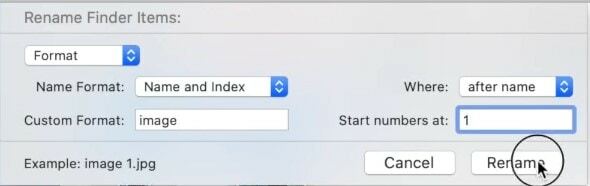
- Minden részlet kitöltésével nyomja meg az Átnevezés gombot. Beállításaink szerint a fájlok neve: 1. kép, 2. kép, 3. kép és így tovább.
Tehát ezek voltak a lépések több fájl egyszerre történő átnevezésére a Mac-en. Nézzük meg most a fenti utasításokkal kapcsolatos néhány egyéb funkciót.
Szöveg hozzáadása több fájlhoz Mac-en
Hozzáadhat egy közös szöveget a Mac összes kiválasztott fájljához. Itt vannak a szükséges lépések (példaként felvennénk a „image” kulcsszót az egyes fájlnevekbe).
- A Finderben válassza ki az összes kívánt fájlt egyszerre. Ezután kattintson a jobb gombbal, és válassza az Átnevezés [x] elemet.
- Ezután az első legördülő menüben válassza a Szöveg hozzáadása lehetőséget.
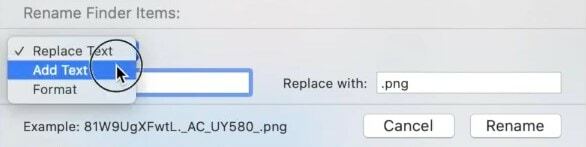
- Most írja be a kívánt szöveget, amelyet minden fájljában szeretne tartalmazni. Tegyük hozzá a „kép” szót.
- Hasonlóképpen jelezheti ennek a kulcsszónak a pozícióját is, ha az Utónév vagy Név elé választja.
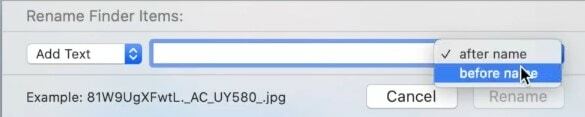
- Végül nyomja meg az Átnevezés gombot, és minden fájljának mostantól a „kép” kulcsszó lesz. Ez az.
Nemcsak a több fájl átnevezésének lehetősége, hanem a szövegek egyszerre több fájlba történő felvételének lehetősége is nagyon hasznosnak bizonyul. Most nézzük meg, hogyan lehet több fájlból egyszerre lecserélni a szövegeket.
Szövegek cseréje több fájlnévben egyszerre
Tegyük fel, hogy a „kép” helyett végül „képeket” ad hozzá az összes átnevezett fájlhoz. Nos, nem probléma, könnyen helyettesítheti a szöveget a megfelelővel, és kijavíthatja ezt a problémát.
- Menjen át a Finderbe, és válassza ki a kívánt fájlokat. Kattintson a jobb gombbal rájuk, és válassza az [Átnevezés] elemeket.
- Az első legördülő menüből válassza a Szöveg cseréje lehetőséget.
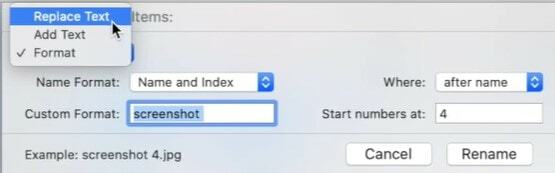
- Most írja be a kívánt szövegeket a „Keresés” és a „Csere hely” mezőkbe.
- Például ebben az útmutatóban az első mezőbe „képeket”, az utóbbiakba pedig a „képet” adnánk.
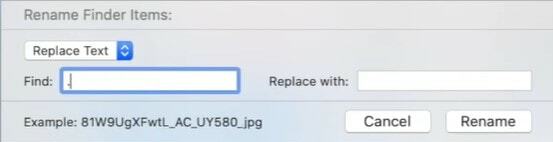
- Ha ez megtörtént, kattintson az Átnevezés gombra. Az összes „képek” kulcsszó helyébe a „kép” kulcsszó lép.
Változtatások visszavonása
Ha vissza akarja vonni az utolsó átnevezést, akkor tegye a következőket:
Hirdetések
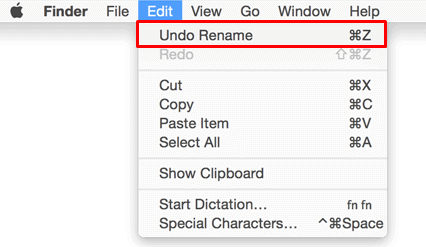
- Menjen át a Finderbe, és válassza ki a kívánt fájlokat.
- Ezután kattintson a Szerkesztés elemre, és válassza az Átnevezés visszavonása lehetőséget.
- Vagy használhatja a Command + Z billentyűkombinációkat is.
Ez az. Ezzel befejezzük az útmutatót arról, hogyan nevezhet több fájlt egyszerre a Mac-en. Hasonlóképpen felsoroltuk azokat az utasításokat is, amelyekkel közös szöveget adhat hozzá ezekhez a fájlokhoz, megkeresheti és kicserélheti a szövegeket, valamint a módosítások visszavonásának lépéseit. Ha még mindig van kérdése, tudassa velünk az alábbi megjegyzések részben. Kerekítés, íme néhány iPhone tippek és trükkök, Számítógépes tippek és trükkök, és Android tippek és trükkök hogy neked is meg kellene nézned.
A 2018-as köztünk lévő hirdetések az egyik legnépszerűbb online társasjátékká válnak a játékpiacon, amelyet fejlesztettek és
Hirdetések Ha az AirPod-ok nem csatlakoznak a Mac-hez, akkor ez az útmutató néhány olyan módszert vázol fel, amelyeket…
Hirdetések A másolás és beillesztés minden operációs rendszer alapvető jellemzője. A folyamat más...

![Stock ROM telepítése az Optilogg W706LM készülékre [Firmware File / Unbrick]](/f/e2415e2ce3393655ec9fbf1e5f83ee56.jpg?width=288&height=384)

